热门标签
热门文章
- 1多轮对话是否需要改写(文本分类embedded初探)_多轮改写数据集
- 2大数据最全【Verilog HDL】FPGA-testbench基础知识(1)_fpga 基础入门 (一)test bench
- 3本地搭建ChatTTS WebUi_chattts 本地部署
- 4hadoop面试100道收集(带答案)_hadoop面试100道收集(带答案)
- 5轻量化网络:MobileNet-V2_mobilenetv2网络结构
- 6javascript 代码中的“use strict“;是什么意思_use lhtz;代码的意思是:使用 一个叫 的 。
- 7基于 Prometheus 的超算弹性计算场景下主机监控最佳实践
- 8探索微软Edge
- 9微信小程序promise封装_微信小程序 promise封装
- 10【数据结构】二叉树的实现
当前位置: article > 正文
够强大,Python 这款可视化数据看板不足百行代码_python 数据看板
作者:Gausst松鼠会 | 2024-06-06 17:06:56
赞
踩
python 数据看板
对于从事数据领域的小伙伴来说,当需要阐述自己观点、展示项目成果时,我们需要在最短时间内让别人知道你的想法。我相信单调乏味的语言很难让别人快速理解。最直接有效的方式就是将数据进行可视化展现。
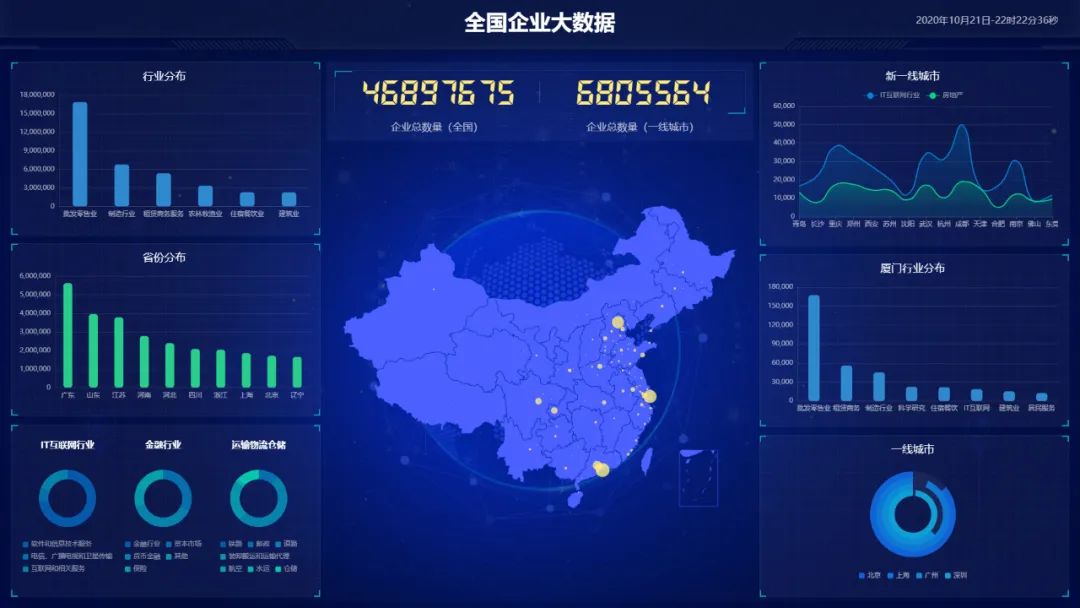
提到数据可视化,我们会想到 Plotly、Matplotlib、Pyecharts等可视化库,或者一些商用软件Tableau、FineBI等等。如果你希望操作更简单、展现效果更强大,那么这款工具 big_screen 更适合你了,喜欢记得点赞、收藏、关注。
本文介绍具体如下:
- big_screen 特点
- 安装环境
- 输入数据
- 结果展示
- 在线部署
- 代码领取
big_screen 特点
便利性工具, 结构简单, 你只需传数据就可以实现数据大屏展示。
安装环境
pip install -i https://pypi.tuna.tsinghua.edu.cn/simple flask
- 1
输入数据
在文件夹 data.py 中更新你需要展示的数据即可,如下为部分数据展示:
self.echart1_data = { 'title': '行业分布', 'data': [ {"name": "商超门店", "value": 47}, {"name": "教育培训", "value": 52}, {"name": "房地产", "value": 90}, {"name": "生活服务", "value": 84}, {"name": "汽车销售", "value": 99}, {"name": "旅游酒店", "value": 37}, {"name": "五金建材", "value": 2}, ] } self.echart2_data = { 'title': '省份分布', 'data': [ {"name": "浙江", "value": 47}, {"name": "上海", "value": 52}, {"name": "江苏", "value": 90}, {"name": "广东", "value": 84}, {"name": "北京", "value": 99}, {"name": "深圳", "value": 37}, {"name": "安徽", "value": 150}, ] } self.echarts3_1_data = { 'title': '年龄分布', 'data': [ {"name": "0岁以下", "value": 47}, {"name": "20-29岁", "value": 52}, {"name": "30-39岁", "value": 90}, {"name": "40-49岁", "value": 84}, {"name": "50岁以上", "value": 99}, ] } self.echarts3_2_data = { 'title': '职业分布', 'data': [ {"name": "电子商务", "value": 10}, {"name": "教育", "value": 20}, {"name": "IT/互联网", "value": 20}, {"name": "金融", "value": 30}, {"name": "学生", "value": 40}, {"name": "其他", "value": 50}, ] }
- 1
- 2
- 3
- 4
- 5
- 6
- 7
- 8
- 9
- 10
- 11
- 12
- 13
- 14
- 15
- 16
- 17
- 18
- 19
- 20
- 21
- 22
- 23
- 24
- 25
- 26
- 27
- 28
- 29
- 30
- 31
- 32
- 33
- 34
- 35
- 36
- 37
- 38
- 39
- 40
- 41
- 42
- 43
- 44
- 45
本地运行
cd big_screen-master;
python app.py;
- 1
- 2
结果展示
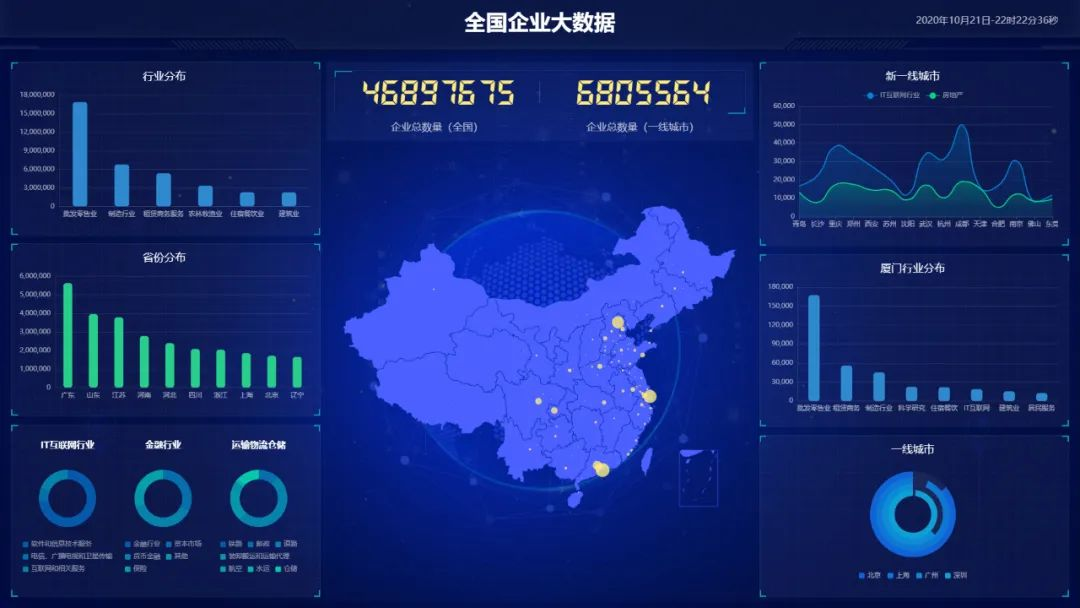
在线部署
你可以直接像在本地一样运行脚本,这样可以运行成功,如果我们想让它一直运行,我们可以在线部署。使用命令如下:
nohup python app.py
- 1
这时你可以查看进程
ps -ef | grep python
- 1
就会看到我们刚才 app.py 代码已经运行起来了,这个就是在后台运行,关闭连接之后一样会运行,这下就放心了。
但是,如果发生错误的话,我们是无法知道哪里出错的,这时我们指定日志输出文件
nohup python -u app.py > robot.log 2>&1 &
- 1
还有一个问题,我想停止在线运行怎么办?可以使用这个命令
kill PID
- 1
代码获取
可视化大屏(含源码)已打包放置后台了,获取方法如下:
方法1、微信搜索公众号:Python学习与数据挖掘,后台回复:大屏
方法2、扫描二维码或者发送图片到微信识别,后台回复:大屏

声明:本文内容由网友自发贡献,不代表【wpsshop博客】立场,版权归原作者所有,本站不承担相应法律责任。如您发现有侵权的内容,请联系我们。转载请注明出处:https://www.wpsshop.cn/w/Gausst松鼠会/article/detail/681835
推荐阅读
相关标签



